Nastavení spouštěcí klávesové zkratky ve Vlastnosti zástupce
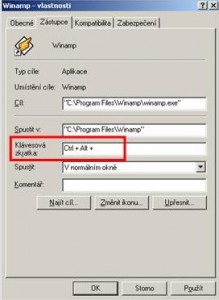 Do Vlastností zástupce se dostanete tak, že musíte stát na zástupci na Ploše (musí být vybrán – zabarven) a dát Alt+Enter nebo kontextové menu a Vlastnosti. Otevře se dialogové okno Zástupce – vlastnosti.
Do Vlastností zástupce se dostanete tak, že musíte stát na zástupci na Ploše (musí být vybrán – zabarven) a dát Alt+Enter nebo kontextové menu a Vlastnosti. Otevře se dialogové okno Zástupce – vlastnosti.
Na Vlastnostech zástupce Vás z našeho pohledu může zajímat hlavně možnost nastavení klávesové zkratky, kterou lze spouštět program, který reprezentuje zástupce.
K tomuto nastavení musíte být na druhé kartě s popiskou Zástupce – toto dialogové okno se naštěstí na této kartě otevírá, takže nemusíte nikam přecházet.
Stisknete-li Ctrl nebo Shift, automaticky se nastaví kombinace Ctrl+Alt a měli byste k této kombinaci přidat ještě nějakou další klávesu. Kombinovat můžete také stiskem Ctrl+Shift a další klávesa.
Pokud stisknete pouze CapsLock, nastaví se automaticky kombinace Ctrl+Alt+CapsLock.
Po stisku neboli nastavení kombinace přepínačů a kláves znaků nebo funkčních kláves stačí dát Enter a tím potvrdit přednastavené tlačítko OK.
Hierarchie funkčnosti klávesových zkratek
Docela důležité i pro začátečníky!!!Absolutní prioritu v používaných klávesových zkratkách mají kombinace klávesových zkratek zástupců buď ve vlastnostech zástupců na Ploše nebo v Nabídce Start (ke kterým je však přístup trochu složitější). Pak teprve následují klávesové zkratky pro funkce screen readerů tedy rezidentních programů a pak teprve „poslouchají“ na své klávesové zkratky programy. Každý screen reader má možnost odfiltrování respektive propuštění následují klávesové zkratky do aplikace, ale k tomu se vrátíme na jiném místě.Jakou klávesovou zkratku pro zástupce ale vybrat?
Ano, máte pravdu, je to složitější přemýšlení. Musíte zavzpomínat nebo se podívat do nějakého přehledu klávesových zkratek zejména Vašeho screen readeru, aby nedošlo k duplicitě takové klávesové zkratky, kterou běžně používáte nebo teoreticky můžete chtít použít. To vyžaduje dobrou znalost klávesových zkratek.
Pokud se pokusíte nastavit nějakou klávesovou zkratku, která je důležitá pro Váš screen reader, buď se vůbec nenastaví a nebo se screen reader pokusí tuto operaci provést. Může se stát i to, že se Vám nějaká jeho klávesová zkratka podaří nastavit, ale pak dá systém Windows při použití této klávesové zkratky přednost zástupci před funkcí screen readeru a spustí program, pro který byla v zástupci klávesová zkratka nastavena.
S klávesovými zkratkami v zástuipci to nepřehánějte. Nemusíte mít ke spuštění každému programu klávesovou zkratku, spíš jen k těm, které často spouštíte a ke kterým se pomalu dostáváte.
V systému s profily a uživatelskými právy, tedy nikoli administrátorskými, Vám pravděpodobně jako uživateli nepůjdou nastavit klávesové zkratky. K této změně je zapotřebí mít administrátorská práva. Dle mého to je ale dost nelogické a špatné. Nastavením klávesové zkratky nemůže uživatel způsobit počítači žádný problém a ani nedojde k nastavení nějakého zmatku, protože jak jsme si řekli, systém nedovolí nastavit už v jiném zástupci použitou klávesovou zkratku pro spouštění jiného programu.
Přehled obvyklých klávesových zkratek pro spouštění či aktivaci screen readerů a softwarových lup:
(tyto klávesové zkratky nepoužívejte, resp. často je ani nelze použít)
ZoomText Ctrl+Alt+Z
WindowEyes Ctrl+Alt+W
Wintalker Ctrl+Alt+W
Supernova Ctrl+Shift+S
Hall Ctrl+Alt+H
JAWS Ctrl+Alt+J
Magic Ctrl+Alt+M
WinMenu Ctrl+Alt+M